
Ако искате да промените вече познатия интерфейс на Windows 7, тогава защо да не промените бутона Start? В тази статия ще ви покажа как да промените стандартната икона на Start на по-красива. Ще дам и връзки към програмата и самите бутони.
Първо трябва да изтеглите програма за смяна на бутони.
Win7StartButton.zip изтегляния: 6134
Архивът съдържа самата програма и повече от 220 бутона, от които можете да изберете всеки.
Ако имате нужда от други икони за Старт, тогава погледнете под спойлера. Показване / скриване на текст
Показване / скриване на текст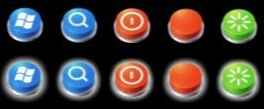
vindavoz_ru-bubu.zip43 Kbc изтегляния: 197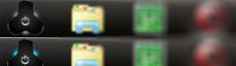
vindavoz_ru-Hi-Tech.zip6,55 Kbc Изтегляния: 141
vindavoz_ru-LiveMesh.zip9,46 Kbc Изтегляния: 212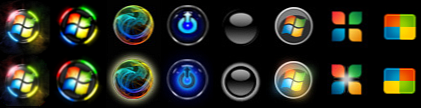
vindavoz_ru-PowerButtons.zip145,22 Kbскачания: 341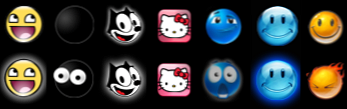
vindavoz_ru-SmilesButtons.zip71,32 Kbскачания: 203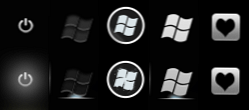
vindavoz_ru-StylishButtons.zip24.79 Kbскачания: 196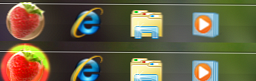
vindavoz_ru-StrawberryOrb.zip18,94 Kbскачания: 114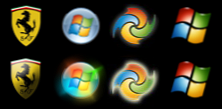
vindavoz_ru-W7SBCButtons.zip264,92 Kbскачания: 133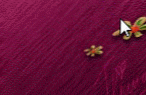
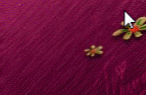
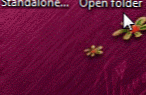
vindavoz_ru-PushedButtons.zip32,57 Kb
Сега трябва да облечете explorer.exe права на администратор.
За целта отворете директорията на Windows (обикновено C: / Windows) и намерете файла там explorer.exe.
Щракнете с десния бутон върху него, изберете Properties -> Security -> Modify -> Select „Admins“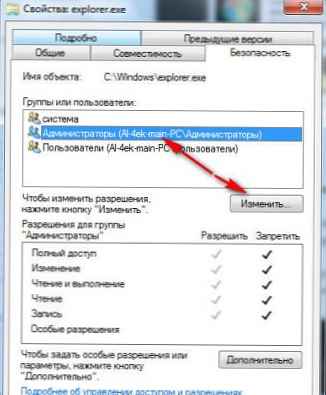
-> Поставете всички отметки или изберете „Пълен достъп“ -> щракнете върху бутона Да кандидатствам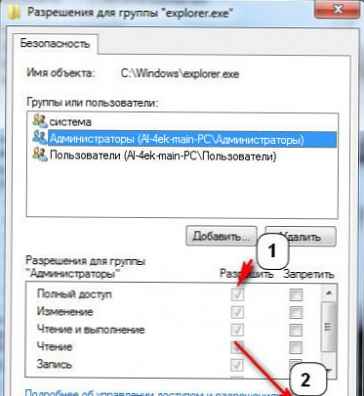
Разопаковайте архива, свален от този сайт в самото начало на статията. Влизаме в папката Win7StartButton, избираме файла на Windows 7 Start Button Changer v 2.6.exe и стартираме програмата като администратор (щракнете с десния бутон -> Стартирай като администратор)
Изберете Select & Change Start бутон, посочете снимката, която искаме да променим, и щракнете върху отворен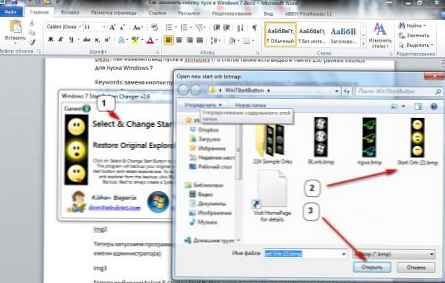
Трябва да получите нещо подобно:
Съвети и „какво да правите, ако нищо не работи“
• Преди да промените променения бутон на нов, по-добре е първо да възстановите първоначалния и едва след това да го промените на друг.
• Най-добре е програмата да е в програмната си папка W7SBC възможно най-близо до корена на диска.
• Ако получите грешка в 64-битната версия на операционната система, просто щракнете върху продължение или стартирайте програмата отново като администратор.
• Ако бутонът не се е променил: отидете в папката C: \ Windows и проверете дали групата, в която е вашият потребител, има пълен достъп до файла Explor.exe.
Ако свойствата на файла се различават от изображението по-долу (вие сте член на групата администратори)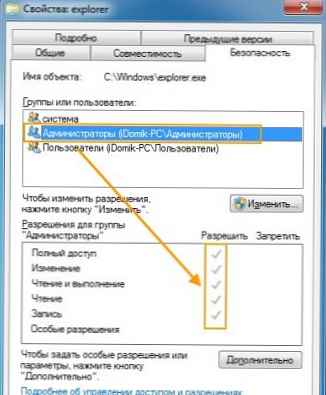
тогава имате нужда от пълен достъп до файлове и папки в Windows 7 и Vista. Показване / скриване на текст За бърз достъп до пълен достъп до файлове и / или папки в Windows 7 и Vista, можем да използваме два метода: използване на помощната програма TakeControl и хак на системния регистър. Това са най-простите и лесни методи. Има и напълно ръчен метод, но ще го разгледаме в отделна статия, защото тя няма да се хареса на повечето начинаещи и ще отнеме много повече време от тези два метода.
Показване / скриване на текст За бърз достъп до пълен достъп до файлове и / или папки в Windows 7 и Vista, можем да използваме два метода: използване на помощната програма TakeControl и хак на системния регистър. Това са най-простите и лесни методи. Има и напълно ръчен метод, но ще го разгледаме в отделна статия, защото тя няма да се хареса на повечето начинаещи и ще отнеме много повече време от тези два метода.
внимание! Деактивирайте UAC (Контрол на потребителските акаунти) и работите от под администраторския акаунт. След като получите пълен достъп, можете да активирате UAC и да отидете на вашия потребителски акаунт.
I. TakeControl
Да започнем с най-лесния начин - Помощната програма TakeControl от XPize разработчик.
1. Изтеглете помощната програма TakeControl (инсталацията не изисква) и извлечете съдържанието на архива. TakeControl.zip167.91 Kbc Изтегляния: 296
2. Пуснете го, кликнете върху Добави, добавете файлове, за които трябва да смените собственика и да получите пълен достъп.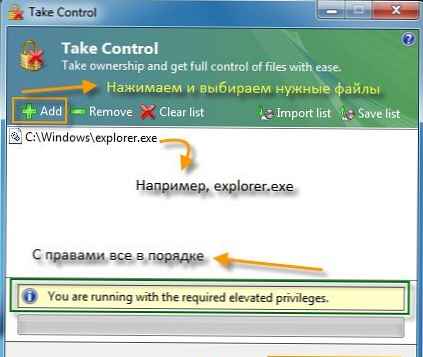
Тъй като имаме права на администратор, програмата ще покаже, че всичко е в ред (Работите с необходимите повишени привилегии) и можете да промените собственика.
Ако правата не са достатъчни, програмата ще каже и за това (Имате нужда от повишени привилегии. Изберете „Изпълнение като администратор)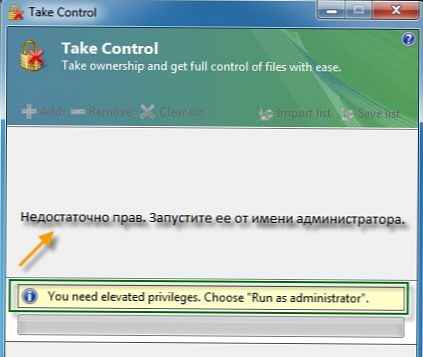
3. Щракнете върху Поемете контрола, по този начин се правите собственик на горните файлове и получавате пълен достъп до тях.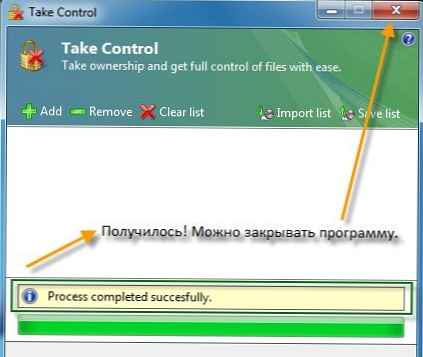
4. Ако резултатът на снимката съвпада с вашия, тогава всичко се получи. Имате пълен достъп до необходимите файлове.
II. Регистрация хак
Също много прост начин. Конфигуриран за руска и английска версия на Windows. Ако първоначално вашият Windows е бил доставен на друг език (украински, беларуски, казахски и др.), Използвайте TakeControl или пишете в коментарите, ние ще адаптираме хак на системния регистър и към вашата версия на OS..
1. Изтеглете набор от .reg-файлове TakeOwnershipRegHack.zip1,37 Kbc Изтегляния: 108 (има три от тях: една за инсталиране на руската версия, друга за инсталиране на английската и трета за деинсталиране).
2. Извличаме ги на всяко място (например в папката „Документи“) и ги стартираме (щракнете два пъти с мишката) AddRus.reg да инсталирате руската версия или AddEng.reg за инсталиране на английски език.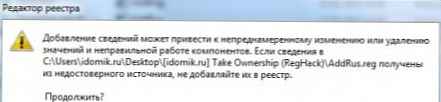

Ние сме съгласни с промените ("да"А"добре").
внимание! Инсталирайте руската версия само ако първоначално вашата версия на Windows е била на руски език. Ако беше английски, а вие сами сте инсталирали руски по-късно (LIP или MUI), тогава използвайте английската версия, иначе нищо няма да работи.
3. След това, ако задържите клавиша Shift и щракнете с десния бутон върху желания файл или папка, нова опция ще стане „Станете собственик“ за руската версия и „Вземете собственост“ за английската, като щракнете върху която ще направите себе си собственик на избраните файлове и стигнете до му пълен достъп.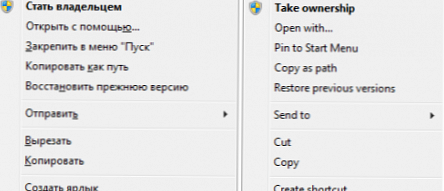
Този метод е много удобен и може да бъде полезен доста често, така че не бързайте да го изтривате. Но ако все пак сте решили да го изтриете, просто стартирайте файла Remove.reg и приемете промените („Да“, след това „ОК“).
внимание! За да замените explor.exe (и всеки друг системен файл) с нов файл, не забравяйте първо да го преименувате, в противен случай нищо няма да работи. По-добре е да го преименувате на Explor.exe.backup, така че винаги ще знаете, че това е копие на оригиналния explorer.exe (или всеки друг системен файл) и в случай, че можете да го върнете обратно без проблеми.
След това смело стартирайте Changer Button Changer и променете бутона.











